Program Autodesk Vault stanowi rozwiązanie do zarządzania danymi inżynierskimi, zapewniające integralność zależności projektowych oraz obsługujące kontrolę zmian, natomiast program SharePoint udostępnia uproszczony i znany interfejs pozostałym użytkownikom w organizacji projektowej. Tę integrację uzyskuje się za pomocą Usług łączności danych biznesowych (BDC) firmy Microsoft, korzystając z programu Autodesk Vault i Microsoft SharePoint.
Użytkownicy programu SharePoint mogą wyszukiwać pliki wizualizacji z programu Autodesk Vault, wyświetlać ich listę, tworzyć do nich łącza i pobierać je, korzystając z interfejsu programu SharePoint.
Wdrażanie i konfigurowanie programu Vault for Sharepoint 2010
Wymagania dotyczące produktu
-
Autodesk Vault Collaboration (2012 lub 2013) albo Autodesk Vault Professional (2012, 2013 lub 2014).
-
Microsoft SharePoint 2010 Standard lub nowszy.
– Usługa łączności danych biznesowych
– Aplikacja usługi wyszukiwania
-
Microsoft WSE 3 (oprogramowanie Web Service Extensions 3 można pobrać z witryny Microsoft.com).
Zwolnij dostępność
| 2012 | 2013 | 2014 | |
|---|---|---|---|
| Autodesk Vault Basic |

|
||
| Autodesk Vault Workgroup |

|
||
| Autodesk Vault Collaboration |

|

|

|
| Autodesk Vault Professional |

|

|

|
Wykonaj następujące kroki, aby wdrożyć pakiet Microsoft Sharepoint Vault Integration i skonfigurować go do użytkowania.
Wdrażanie programu Vault for SharePoint
Pakiet wdrożeniowy jest plikiem wykonywalnym, który należy uruchomić z poziomu ekranu instalacyjnego. Pakiet wdrożeniowy dekompresuje pliki w lokalizacji określonej przez użytkownika.
- Upewnij się, że na serwerze SharePoint jest zainstalowane oprogramowanie WSE 3.
- Uruchom kreatora instalacji programu Autodesk Data Management Server Console.
- W kreatorze instalacji kliknij przycisk Instaluj.
- Zaakceptuj umowę dotyczącą licencji i świadczenia usług, jeśli nie zostało to jeszcze zrobione, i kliknij przycisk Dalej.
- Wprowadź informacje o produkcie i informacje licencyjne, jeśli nie zostały jeszcze wprowadzone. Kliknij Dalej.
- Na stronie Konfiguracja instalacji w kreatorze instalacji zaznacz pole wyboru Autodesk Office SharePoint Server 2010 Integration.
- Kliknij przycisk Instaluj.
Pakiet wdrożeniowy zainstaluje pliki.
Zarządzanie wdrożeniem
Do wdrażania rozwiązania SharePoint służą pliki wsadowe. Istnieją dwa główne zadania, które są realizowane za pomocą plików wsadowych.
Pierwszym zadaniem jest zainstalowanie modelu BDS. Model BDS jest wymagany do komunikacji z programem Autodesk Vault. Drugim zadaniem jest utworzenie dwóch administracyjnych stron konfiguracyjnych WWW oraz poprawnie sformatowanych list.
Administracyjne strony konfiguracyjne
Pierwsza strona konfiguracyjna, Ustawienia programu Vault, dotyczy farm. Strona ta powinna być konfigurowana przez administratora zbioru witryn. Domyślną lokalizacją strony konfiguracyjnej Ustawienia programu Vault jest:
_layouts/Autodesk.Vault.BCSConnect/VaultSettings.aspx
Druga strona konfiguracyjna, Dodaj listę, jest przeznaczona do używania przez właścicieli witryny. Strona Dodaj listę służy do tworzenia nowych list programu SharePoint z danymi programu Vault. Nowe listy są tworzone w witrynie, z której odbywa się dostęp do tej strony. Domyślną lokalizacją tej strony jest:
wybrana witryna: _layouts/Autodesk.Vault.BCSConnect/addVaultlist.aspx
Pliki wsadowe
Plik deployAll.bat służy do wdrażania integracji programu Vault w zbiorze domyślnym. W przypadku używania pliku deployAll.bat pliki deployFarm.bat i deploySite.bat nie są potrzebne. Każdy z wdrożeniowych plików wsadowych ma równoważny plik wsadowy do usuwania rozwiązania. Pliku deployAll.bat można używać, gdy domyślny zbiór witryn jest jedynym zbiorem lub gdy istnieje wiele zbiorów witryn.
Plik deployFarm.bat umożliwia wdrożenie rozwiązania SharePoint i modelu BCS oraz tworzy stronę WWW Ustawienia programu Vault w farmie. Plik deploySite.bat obsługuje wdrażanie trzech domyślnych list w określonym zbiorze witryn. Aby użyć pliku deploySite.bat, należy zmienić ścieżkę w każdym z plików wsadowych. Instrukcje dotyczące modyfikowania ścieżki zawarto w następnej sekcji.
Jest dopuszczalne wdrażanie w wielu zbiorach witryn.
Przykład wdrażania programu Vault for SharePoint w witrynie domyślnej
Można wdrożyć program Vault for SharePoint w witrynie domyślnej, a następnie uzyskać dostęp do strony WWW Dodaj listę z witryny podrzędnej innego zbioru witryn.
-
Wdrożenie domyślne powoduje utworzenie strony Dodaj listę: http://ServerABC/_layouts/Autodesk.Va...Vaultlist.aspx
- Żądaną lokalizacją nowej listy programu Vault jest witryna „Electrical” w zbiorze witryn
„Engineering”: http://ServerABC/sites/Engineering/Electrical/SitePages/Home.aspx
- Skopiuj ścieżkę, począwszy od fragmentu „_layouts” z witryny domyślnej. Dołącz do ścieżki wybranej witryny:
http://ServerABC/sites/Engineering/Electrical/_layouts/Autodesk.Vault.BCSConnect/addVaultlist.aspx
- W wyniku użycia tej zwirtualizowanej ścieżki w celu uzyskania dostępu do strony Dodaj listę zostaje utworzona nowa lista repozytorium wyłącznie dla witryny, w której została utworzona.
- Jeśli program SharePoint jest zainstalowany w lokalizacji innej niż domyślna, popraw lokalizację SPPATH we wszystkich odpowiednich plikach wsadowych. Zastąp wyraz „localhost” nazwą serwera.
Set URL=http://ServerABC
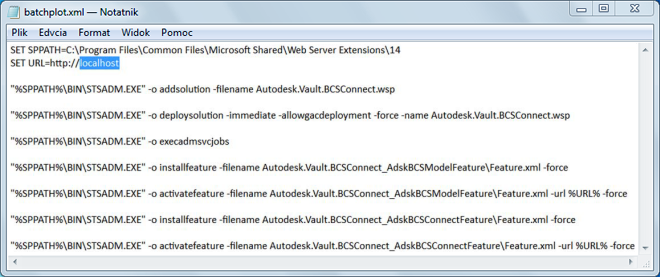
- W przypadku wdrażania integracji programu Vault w określonym zbiorze witryn zmodyfikuj plik deploySite.bat, podając ścieżkę do tego zbioru witryn.
Nazwa serwera = ServerABC
Zbiór witryn = Engineering
Set URL=http://ServerABC/Sites/Engineering
- W przypadku aktualizowania istniejącego wdrożenia łącznika programu Vault, uruchom plik retractall.bat, aby przygotować istniejące wdrożenie do aktualizacji.
- Zadania administratora programu SharePoint przedstawione w tym dokumencie należy wykonać przed utworzeniem list niestandardowych przy użyciu strony Dodaj listę.
Ustawianie uprawnień dostępu
Należy skonfigurować uprawnienia dostępu do plików programu Vault. W przypadku korzystania z programu Vault Professional należy również skonfigurować uprawnienia dostępu dotyczące zleceń zmiany i elementów.
- Uruchom program Administracja centralna programu SharePoint 2010.
- Kliknij opcję Zarządzaj aplikacjami usług w obszarze Zarządzanie aplikacjami.
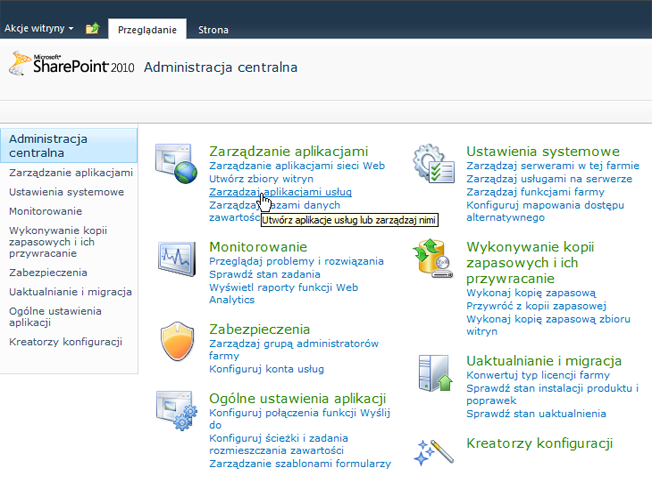
- Kliknij opcję Usługa łączności danych biznesowych.
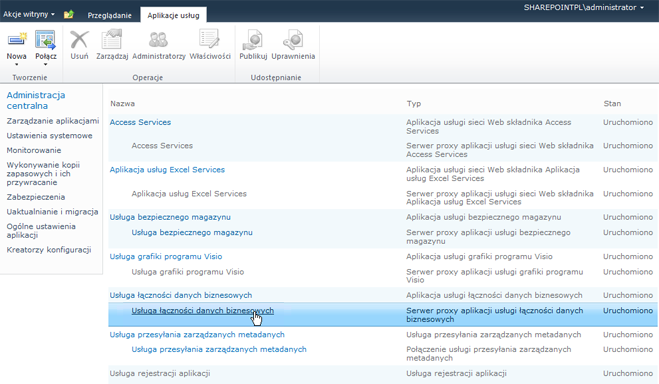
- W sekcji Widok paska narzędzi kliknij listę rozwijaną i wybierz opcję Typy zawartości zewnętrznej.
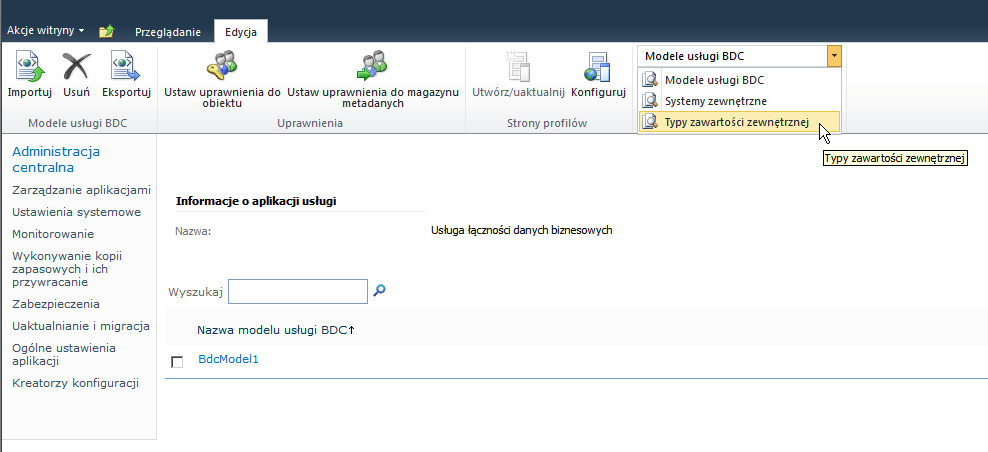
- Zaznacz pole wyboru AdskVaultFile.
- Kliknij opcję Ustaw uprawnienia do obiektu.
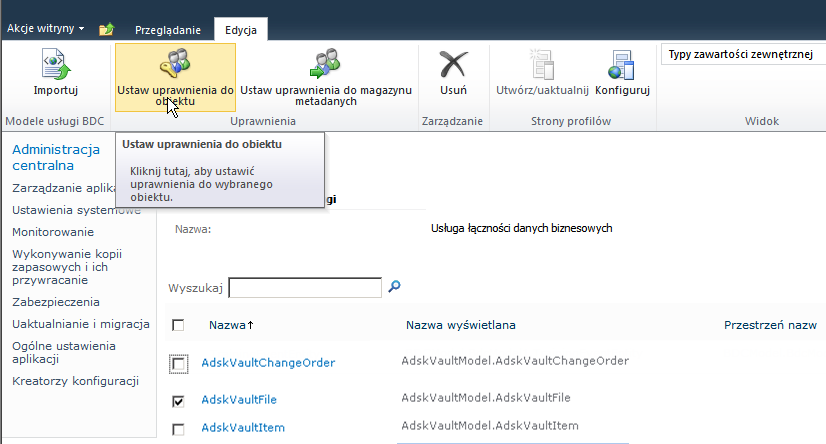
- Dodaj pozycję Wszyscy użytkownicy uwierzytelnieni i zaznacz poszczególne pola wyboru uprawnień.
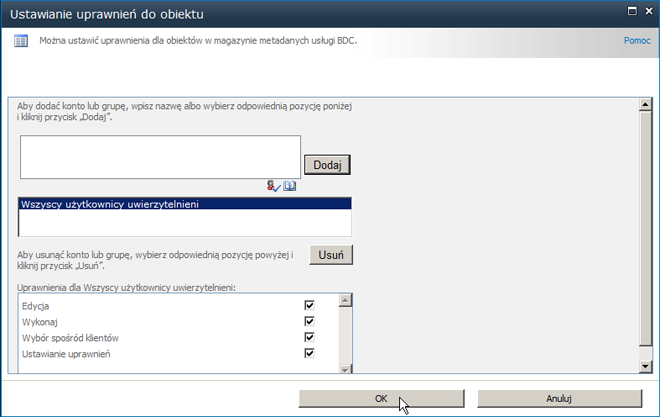
- Kliknij przycisk OK.
- W przypadku korzystania z programu Vault Professional powtórz czynności opisane w punktach 2 i 3 w odniesieniu do pozycji AdskVaultChangeOrder oraz AdskVaultItem.
Konfigurowanie strony profilu
Aby pliki programu Vault były rozpoznawane, należy skonfigurować stronę profilu. W przypadku korzystania z programu Autodesk Vault Professional należy również zadbać, aby rozpoznawalne były zlecenia zmiany i elementy.
- Zaznacz pozycję AdskVaultFile i wybierz polecenie Konfiguruj. W przypadku korzystania z programu Vault Professional zaznacz również pozycje AdskVaultItem i AdskVaultChangeOrder.
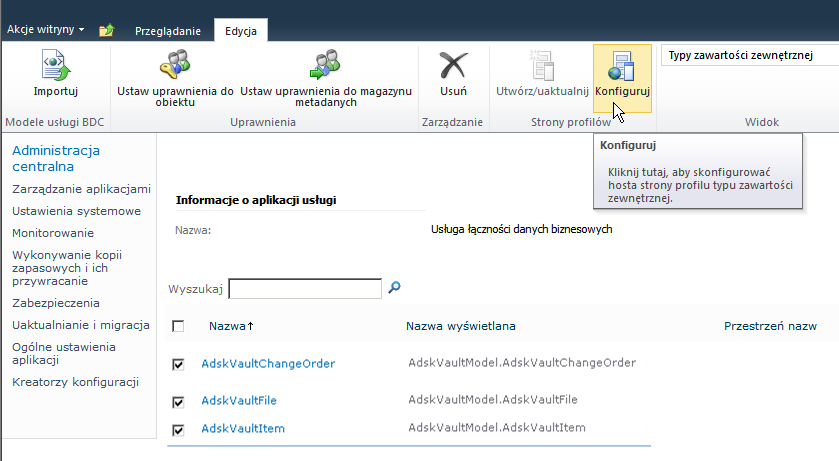
- Wpisz w polu URL. http://<nazwa serwera>/
- Kliknij przycisk OK. Uwaga: W przypadku ponownego importowania zmodyfikowanego modelu BCS wybranie opcji Utwórz/uaktualnij w następnym kroku jest opcjonalne. Wybranie tej opcji może wymagać kolejnych ręcznych modyfikacji pliku XSL w celu zapewnienia właściwego wyświetlania miniatur. Ten proces jest opisany w sekcji Dodatkowe tematy niniejszego dokumentu w podsekcji poświęconej problemom z wyświetlaniem miniatur po aktualizacji modelu BCS.
- Zaznacz pozycję AdskVaultFile i kliknij polecenie Utwórz/uaktualnij. W przypadku korzystania z programu Vault Professional zaznacz również pozycje AdskVaultItem i AdskVaultChangeOrder.
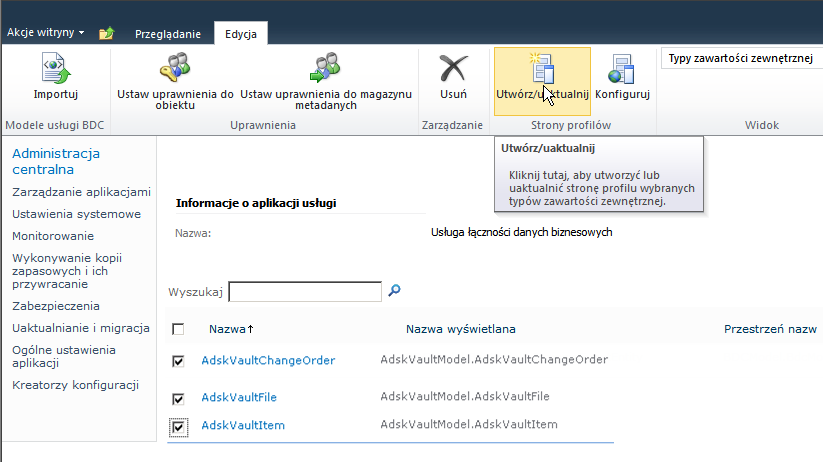
- Kliknij przycisk OK.
Konfigurowanie danych logowania programu Vault
Po skonfigurowaniu strony profilu należy utworzyć i skonfigurować dane logowania programu Vault. Jedne dane logowania programu Vault będą używane przez każdego użytkownika próbującego uzyskać dostęp do repozytorium, dlatego należy utworzyć niestandardowego użytkownika programu Vault.
Taki użytkownik wymaga dostępu z prawem do odczytu obiektów w programie SharePoint, które mają być widoczne w programie Vault.
- Przejdź pod adres URL http://<nazwa serwera>/_layouts/Autodesk.Vault.BCSConnect/VaultSettings.aspx.
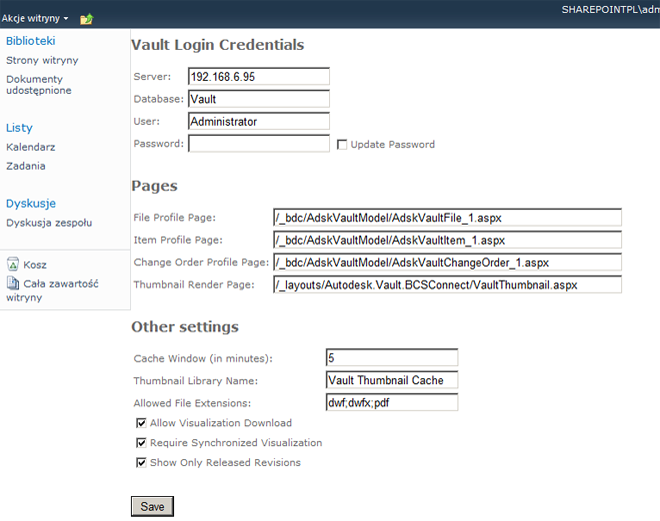
- Wprowadź informacje o połączeniu z programem Vault.
- Nazwą serwera może być nazwa komputera lub adres IP.
- Opcję Update Password (Zaktualizuj hasło) wybierz tylko wtedy, gdy chcesz zmienić hasło.
- Wpis w polu Cache Window (Okno buforowania) określa okres buforowania miniatur programu Vault na serwerze SharePoint.
- Wpis w polu Allowed File Extensions (Dozwolone rozszerzenia pliku) określa rozszerzenia plików dostępne zarówno w przypadku opcji pobierania źródła, jak i opcji pobierania wizualizacji na stronach profilu.
- Visualization files (Pliki wizualizacji) są definiowane przez unikatową relację w ramach programu Vault.
- Zaznaczenie opcji Allow Visualization Download (Zezwól na pobieranie wizualizacji) umożliwia pobranie określonych plików wizualizacji z programu Vault.
- Zaznaczenie opcji Require Synchronized Visualization (Wymagaj wizualizacji zsynchronizowanej) zapobiega pobieraniu nieaktualnych plików wizualizacji.
- Zaznaczenie opcji Show Only Released Revisions (Pokaż tylko zwolnione zmiany) zawęża wszystkie listy i wyszukiwania do najnowszej zwolnionej wersji. Jeśli nie ma zwolnionej wersji, obiekt nie zostaje zwrócony. Jeśli ukończona wersja będzie w stanie Praca w toku lub innym, zwrócona zostanie ostatnia zwolniona wersja.
- Kliknij przycisk Save (Zapisz).
Konfigurowanie wyszukiwania w programie Vault
Po skonfigurowaniu strony profilu i utworzeniu danych logowania programu Vault należy skonfigurować program SharePoint, aby umożliwić wyszukiwanie w programie Vault.
-
W programie Administracja centralna kliknij opcję Zarządzaj aplikacjami usług w obszarze Zarządzanie aplikacjami.
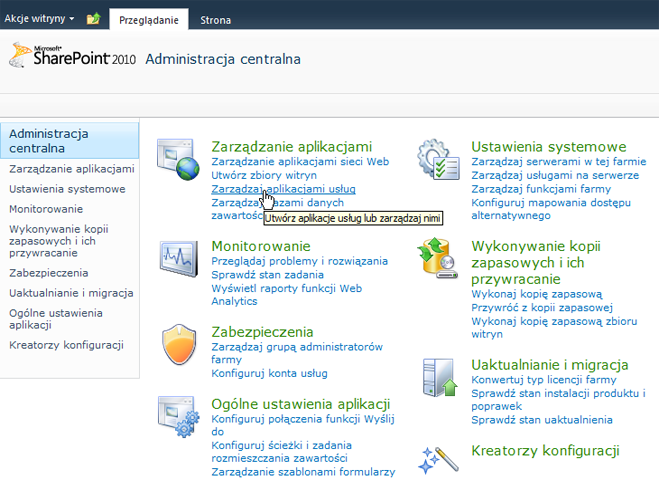
-
Kliknij opcję Aplikacja usługi wyszukiwania.
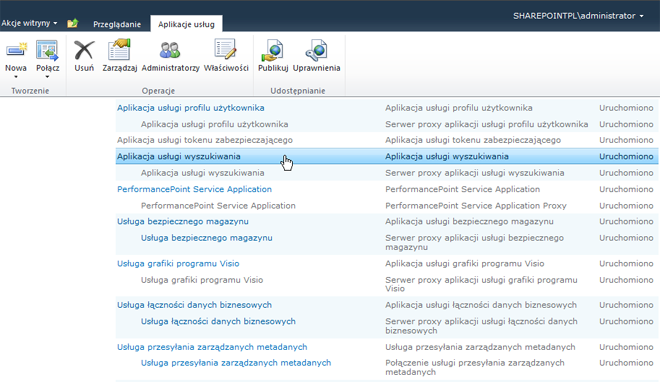
-
W obszarze Kwerendy i wyniki po lewej stronie kliknij opcję Lokalizacje federacyjne.
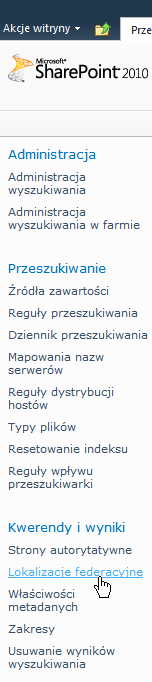
-
Kliknij opcję Nowa lokalizacja.
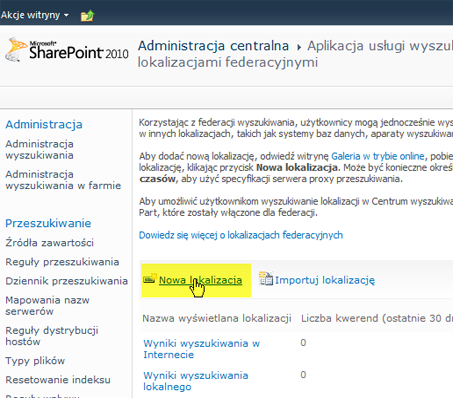
-
Wprowadź następujące informacje:
-
Ustaw nazwę lokalizacji: VaultSearch
-
Ustaw nazwę wyświetlaną: Vault Search
-
Podaj opis: Vault Search
-
Przewiń w dół do sekcji Informacje o lokalizacji. W obszarze Typ lokalizacji kliknij przycisk radiowy OpenSearch 1.0/1.1.
-
W polu Szablon kwerendy wprowadź następujący ciąg. Wskazówka: nazwę serwera skopiuj ze ścieżki w przeglądarce.
http://<nazwa_serwera>/_layouts/Autodesk.Vault.BCSConnect/VaultSearch.asp
x?s={searchTerms}
-
W obszarze Wyświetlanie informacji w sekcji Metadane wyświetlane w federacyjnych wynikach wyszukiwania odznacz opcję Użyj formatowania domyślnego.
-
Tuż poniżej pola wyboru Użyj formatowania domyślnego znajduje się sekcja XSL: zawartość domyślną zastąp zawartością pliku searchResult.XSL znajdującego się w folderze instalacyjnym. (Ten krok zapewnia odpowiednie formatowanie wyniku wyszukiwania).
-
Przewiń w dół do sekcji Określanie poświadczeń (u dołu) i w obszarze Użytkownik wybierz opcję Kerberos — poświadczenia użytkownika są przekazywane automatycznie.
-
- Kliknij przycisk OK u dołu ekranu.
Szybkie odniesienia
Poniższe łącza do stron narzędzi programu Vault są tworzone podczas wdrażania.
Strona konfiguracji programu Autodesk Vault:
http:// <NazwaSerwera>/_layouts/Autodesk.Vault.BCSConnect/VaultSettings.aspx
Strona tworzenia listy Autodesk SharePoint:
http:// <NazwaSerwera>/_layouts/Autodesk.Vault.BCSConnect/addVaultlist.aspx
Wdrażanie i konfigurowanie programu Vault for SharePoint 2007 (tylko Vault 2012 i 2013)
Aplikacja SharePoint Integration instaluje następujące filtry na serwerze programu SharePoint: DWG iFilter oraz Inventor iFilter. Filtry iFilter wyodrębniają właściwości plików oraz ich wartości z plików wysłanych z programu Autodesk Vault. Gdy aplikacja SharePoint Integration jest zainstalowana, można w programie SharePoint wyszukiwać pliki na podstawie właściwości pliku, takich jak numer części, opis lub zmiana.
Dostępność w wersji
Program Vault Sharepoint 2007 jest dostępny w niektórych wersjach programu Autodesk Vault. W tabeli poniżej można sprawdzić, czy dana wersja programu Vault obsługuje tę funkcję.
| 2012 | 2013 | 2014 | |
|---|---|---|---|
| Autodesk Vault Basic |

|
||
| Autodesk Vault Workgroup |

|
||
| Autodesk Vault Collaboration |

|

|

|
| Autodesk Vault Professional |

|

|

|
Wymagania dotyczące pakietu SharePoint Integration
Wymagania dotyczące produktu
-
Autodesk Vault Collaboration albo Vault Professional 2012 lub 2013.
-
Microsoft SharePoint 2007 Standard lub nowszy.
– Usługa łączności danych biznesowych
– Aplikacja usługi wyszukiwania
-
Microsoft WSE 3 (oprogramowanie Web Service Extensions 3 można pobrać z witryny Microsoft.com).
Wymagania systemu operacyjnego
32-bitowy system operacyjny:
- Windows Server 2003 Standard Edition SP2
- Windows Server 2003 Enterprise Edition SP2
64-bitowy system operacyjny:
- Windows Server 2003 Standard Edition SP2 x64
- Windows Server 2003 Enterprise Edition SP2 x64
Inne komponenty:
- Microsoft Office SharePoint Server 2007
Zalecana konfiguracja sprzętowa
- Procesor serwera 2,5 GHz lub szybszy, zalecany procesor dwurdzeniowy 3,0 GHz lub szybszy
- 1 GB pamięci RAM lub więcej, zalecane 2 GB
- 1 GB wolnego miejsca na dysku
Instalowanie aplikacji SharePoint Integration
- Przed zainstalowaniem upewnij się, że:
- Program Microsoft Office SharePoint Server 2007 jest zainstalowany na komputerze, który ma być hostem serwera SharePoint.
- Usługi Shared Services będą tworzone na serwerze SharePoint Server. Jeśli na serwerze znajduje się więcej niż jedna współdzielona usługa, SharePoint integration jest instalowany dla wszystkich serwisów.
- Status Office SharePoint Server Search Services Status jest uruchomiony. Można go uruchomić po wybraniu kolejno opcji: Administracja centralna programu SharePoint ► Operacje ► Usługi na serwerze.
- Na stronie akceptacji licencji wybierz opcję Akceptuję, a następnie kliknij przycisk Dalej.
- Na stronie konfiguracji i instalacji wybierz opcję Autodesk Office SharePoint Server 2007 Configuration, a następnie kliknij przycisk Instaluj.
- Po zakończeniu instalacji kliknij przycisk Zakończ.
Konfigurowanie programu SharePoint po instalacji
- Z menu Start systemu Windows wybierz kolejno opcje Wszystkie programy ► Microsoft Office Server ► Administracja centralna programu SharePoint. Za każdym razem po zalogowaniu do serwera SharePoint wybierz Administrowanie serwisami współdzielonymi z panelu nawigacyjnego umieszczonego po lewej stronie.
- W oknie Administrowanie serwisami współdzielonymi wybierz serwis współdzielony, który chcesz skonfigurować, np. SharedServices1.
- Na głównej stronie dla serwisów współdzielonych kliknij opcję Ustawienia wyszukiwania.
- Na stronie Ustawienia konfiguracji wyszukiwania kliknij źródła Zawartość i powiązane łącza.
- Na stronie Źródła zarządzania zawartością kliknij przycisk Uruchom wszystkie kolejki.
- Możesz też skonfigurować harmonogram. Aby uzyskać więcej informacji na temat przeszukiwania zawartości, zobacz stronę http://technet.microsoft.com/en-us/library/cc261690(office.12).aspx
Aby uzyskać więcej informacji na temat programu Microsoft SharePoint Server, zobacz stronę http://office.microsoft.com/pl-pl/sharepointserver/FX101211721033.aspx
Instalując serwer Autodesk Data Management Server w tym samym komputerze, w którym jest oprogramowanie Microsoft Office SharePoint Server 2007 należy również zainstalować iFilters. W tym przypadku położenie iFilters zainstalowanych z Autodesk Data Management Server nie może zostać zmienione podczas instalacji SharePoint Integration.
Jeśli obie aplikacje Autodesk Data Management Server oraz Autodesk Office SharePoint Configuration są zainstalowane w tym samym komputerze, należy poprawić instalację Autodesk Office SharePoint Configuration, jeśli Autodesk Database Management Server został odinstalowany.